أضف لوحة التحكم إلى هذا الكمبيوتر الشخصي في نظام التشغيل Windows 10
في Windows 10 ، تم التخلص من القدرة على فتح لوحة التحكم بسرعة من واجهة مستخدم الشريط. تم استبدال زر فتحه بالإعدادات. في حين أن العديد من الخيارات في لوحة التحكم الكلاسيكية متوفرة حاليًا في الإعدادات ، عنصر التحكم لا يزال لدى اللوحة العشرات من التطبيقات الصغيرة الحصرية التي لم يتم نقلها بعد إلى الإعدادات الحديثة تطبيق. قد ترغب في إعادة إضافة لوحة التحكم إلى جهاز الكمبيوتر هذا. هنا هو كيف.
الإعلانات
إعدادات هو تطبيق عالمي مضمن مع نظام التشغيل Windows 10. تم إنشاؤه ليحل محل لوحة تحكم كلاسيكية لكل من مستخدمي شاشة اللمس ومستخدمي سطح المكتب بالماوس ولوحة المفاتيح. يتكون من عدة صفحات تقدم خيارات جديدة لتهيئة Windows 10 إلى جانب بعض الخيارات القديمة الموروثة من لوحة التحكم الكلاسيكية. في كل إصدار ، يحصل Windows 10 على المزيد والمزيد من الخيارات الكلاسيكية المحولة إلى صفحة حديثة في تطبيق الإعدادات.
حتى كتابة هذه السطور ، لا تزال لوحة التحكم الكلاسيكية تأتي مع عدد من الخيارات والأدوات غير المتوفرة في الإعدادات. يحتوي على واجهة مستخدم مألوفة يفضلها العديد من المستخدمين على تطبيق الإعدادات. يرغبون في الحصول على خيار تشغيله من مجلد هذا الكمبيوتر كما في الإصدارات السابقة من نظام التشغيل. هنا حل.

لإضافة لوحة التحكم إلى هذا الكمبيوتر الشخصي في نظام التشغيل Windows 10، قم بما يلي.
من الممكن إضافة لوحة التحكم باستخدام قرص التسجيل. المفتاح المطلوب محمي بواسطة ملكية TrustedInstaller ، لكن هذه ليست مشكلة كبيرة. اتبع التعليمات التالية.
- قم بتنزيل التطبيق المحمول ExecTI وقم بفك ضغطه في أي مجلد تريده: تنزيل ExecTI.
- رفع الحظر الملف الذي تم تنزيله.
- باستخدام ExecTI ، قم بتشغيل تطبيق "regedit.exe". انظر اللقطة في الاسفل.
 سيؤدي هذا إلى فتح مثيل جديد من تطبيق التسجيل الذي يعمل بأذونات TrustedInstaller ، لذلك سيسمح لك بتعديل مفتاح التسجيل المطلوب.
سيؤدي هذا إلى فتح مثيل جديد من تطبيق التسجيل الذي يعمل بأذونات TrustedInstaller ، لذلك سيسمح لك بتعديل مفتاح التسجيل المطلوب. - انتقل إلى مفتاح التسجيل التالي:
HKEY_CLASSES_ROOT \ CLSID \ {5399E694-6CE5-4D6C-8FCE-1D8870FDCBA0}
- على اليمين ، قم بإنشاء قيمة DWORD جديدة 32 بت باسم DescriptionID. حتى لو كنت تركض إصدار Windows 10 64 بت، تحتاج إلى استخدام نوع قيمة DWORD 32 بت.

- اضبط بيانات القيمة على 3.

- إذا كنت تعمل إصدار Windows 10 64 بت، انتقل إلى المفتاح التالي:
HKEY_CLASSES_ROOT \ Wow6432Node \ CLSID \ {5399E694-6CE5-4D6C-8FCE-1D8870FDCBA0} - هناك ، قم بإنشاء نفس قيمة معرف الوصف واضبط بيانات القيمة الخاصة بها على 3.
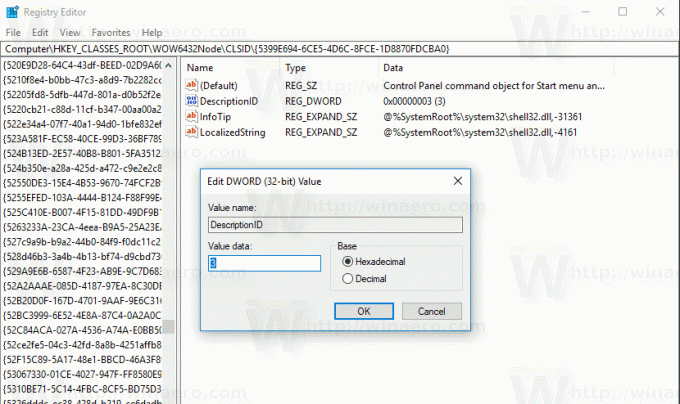
- الآن ، انتقل إلى المفتاح التالي:
HKEY_LOCAL_MACHINE \ SOFTWARE \ Microsoft \ Windows \ CurrentVersion \ Explorer \ MyComputer \ NameSpace
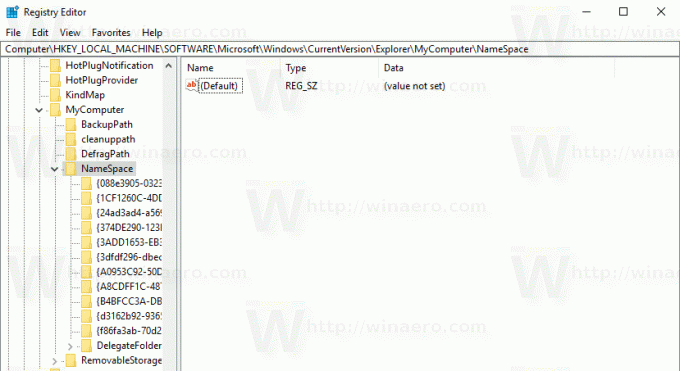
- هنا ، قم بإنشاء مفتاح فرعي جديد باسم {5399E694-6CE5-4D6C-8FCE-1D8870FDCBA0}.
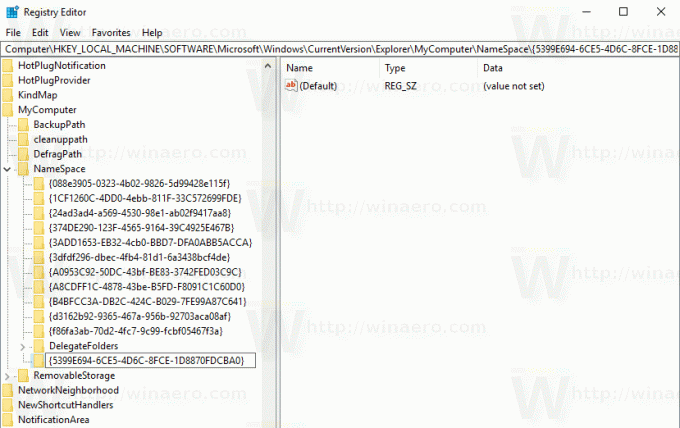
- إذا كنت تعمل إصدار Windows 10 64 بت، قم بإنشاء نفس المفتاح الفرعي تحت المفتاح
HKEY_LOCAL_MACHINE \ SOFTWARE \ Wow6432Node \ Microsoft \ Windows \ CurrentVersion \ Explorer \ MyComputer \ NameSpace
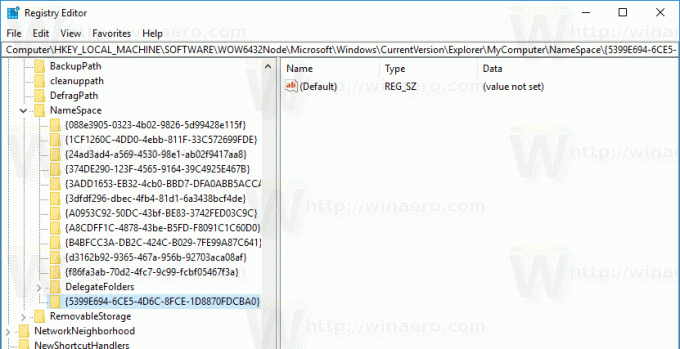
الآن ، افتح هذا الكمبيوتر الشخصي. سترى عنصرًا جديدًا ضمن مجموعة "المجلدات" يسمى لوحة التحكم.

هنا كيف يعمل. تخبر قيمة معرف الوصف الذي أنشأته Windows 10 أن يعرض المجلد الظاهري للوحة التحكم في فئة "المجلدات" في مجلد الكمبيوتر الشخصي هذا. لكنه لن يكون مرئيًا في هذا الكمبيوتر حتى تحدد صراحة CLSID الخاص به تحت المفتاح HKEY_LOCAL_MACHINE \ SOFTWARE \ Microsoft \ Windows \ CurrentVersion \ Explorer \ MyComputer \ NameSpace.
بهذه الطريقة يمكنك إضافة أي برنامج صغير للوحة التحكم أو مجلد افتراضي إلى هذا الكمبيوتر. يمكنك الحصول على القائمة الكاملة لمعرفات CLSID المتاحة في المقالة التالية:
قائمة موقع shell CLSID (GUID) في نظام التشغيل Windows 10.
يمكنك توفير وقتك وتجنب تحرير السجل المعقد. بدلا من ذلك ، استخدم مدمن المخدرات Winaero، تطبيقي المجاني الذي يأتي مع عدد كبير من الخيارات لتخصيص Windows 10. أحد خياراته هو القدرة على تخصيص المجلدات في هذا الكمبيوتر. يمكنك إضافة أي مجلد مخصص أو أي برنامج صغير للوحة التحكم أو مكتبة أو موقع shell إلى مجلد الكمبيوتر الشخصي هذا بنقرتين فقط.

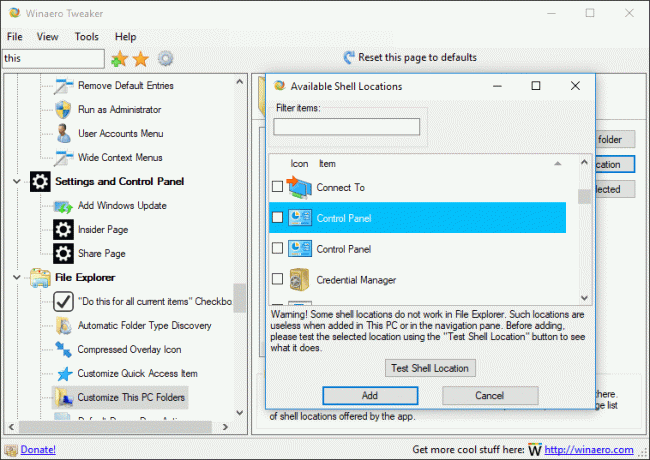
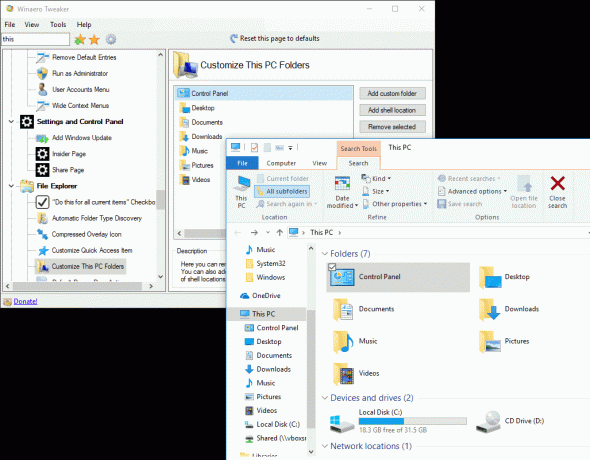
يمكنك أيضًا إزالة أي من المجلدات الافتراضية. يمكنك تنزيل Winaero Tweaker من هنا:
تنزيل Winaero Tweaker

